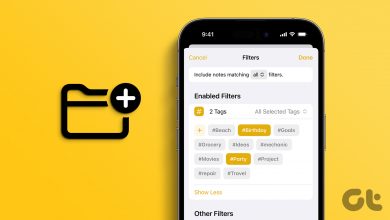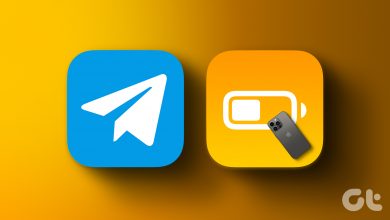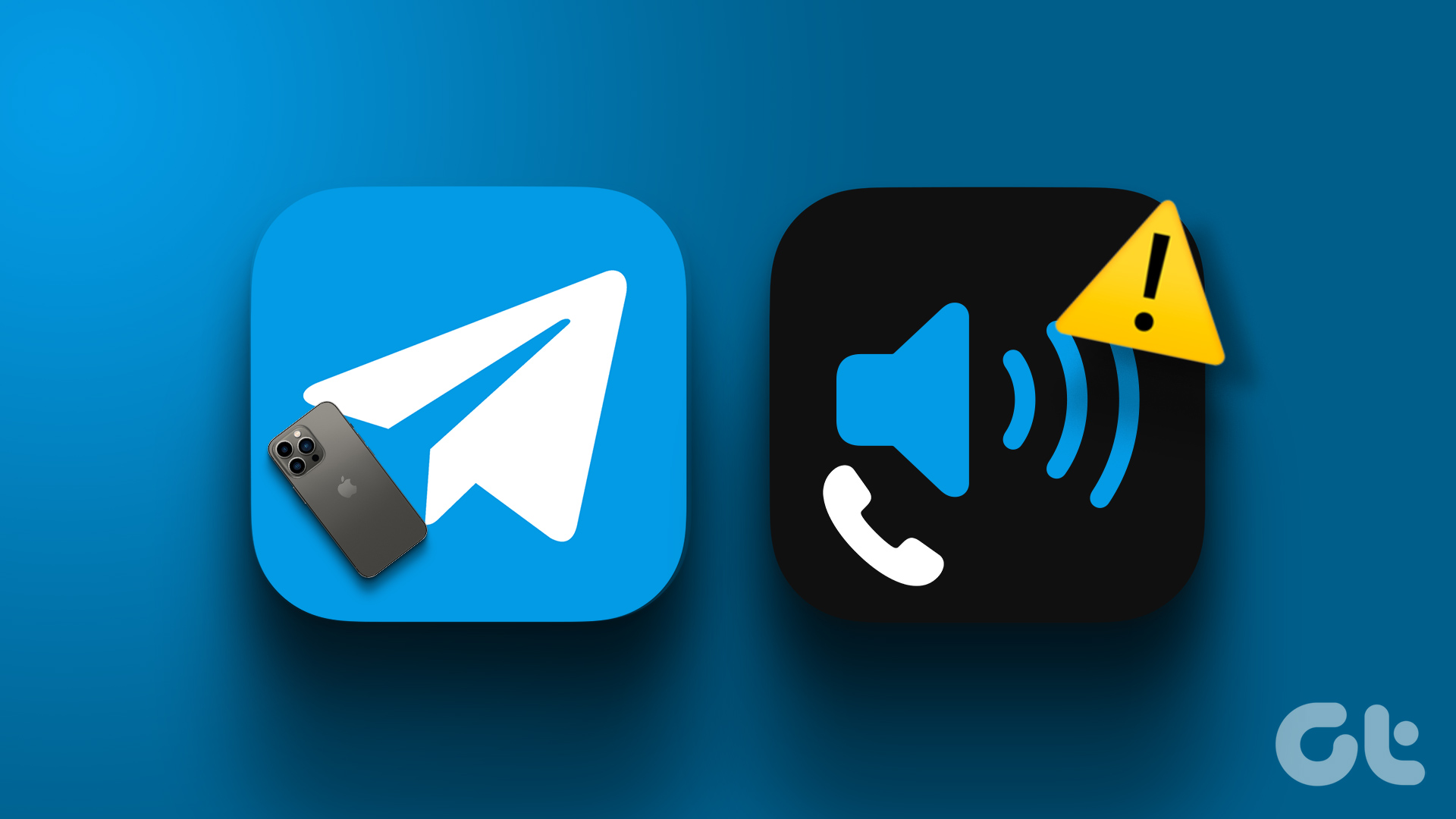
تلگرام به شما این امکان را می دهد که در صورت عدم دریافت سیگنال های قوی در اپراتور شبکه تلفن همراه خود با شخصی تماس بگیرید. اگر صدای مخاطب خود را نمی شنوید، می توانید به بلندگو جابجا شوید. اما اگر تلگرام به شما اجازه ندهد برای شرکت در تماسها به اسپیکر بروید، چه؟
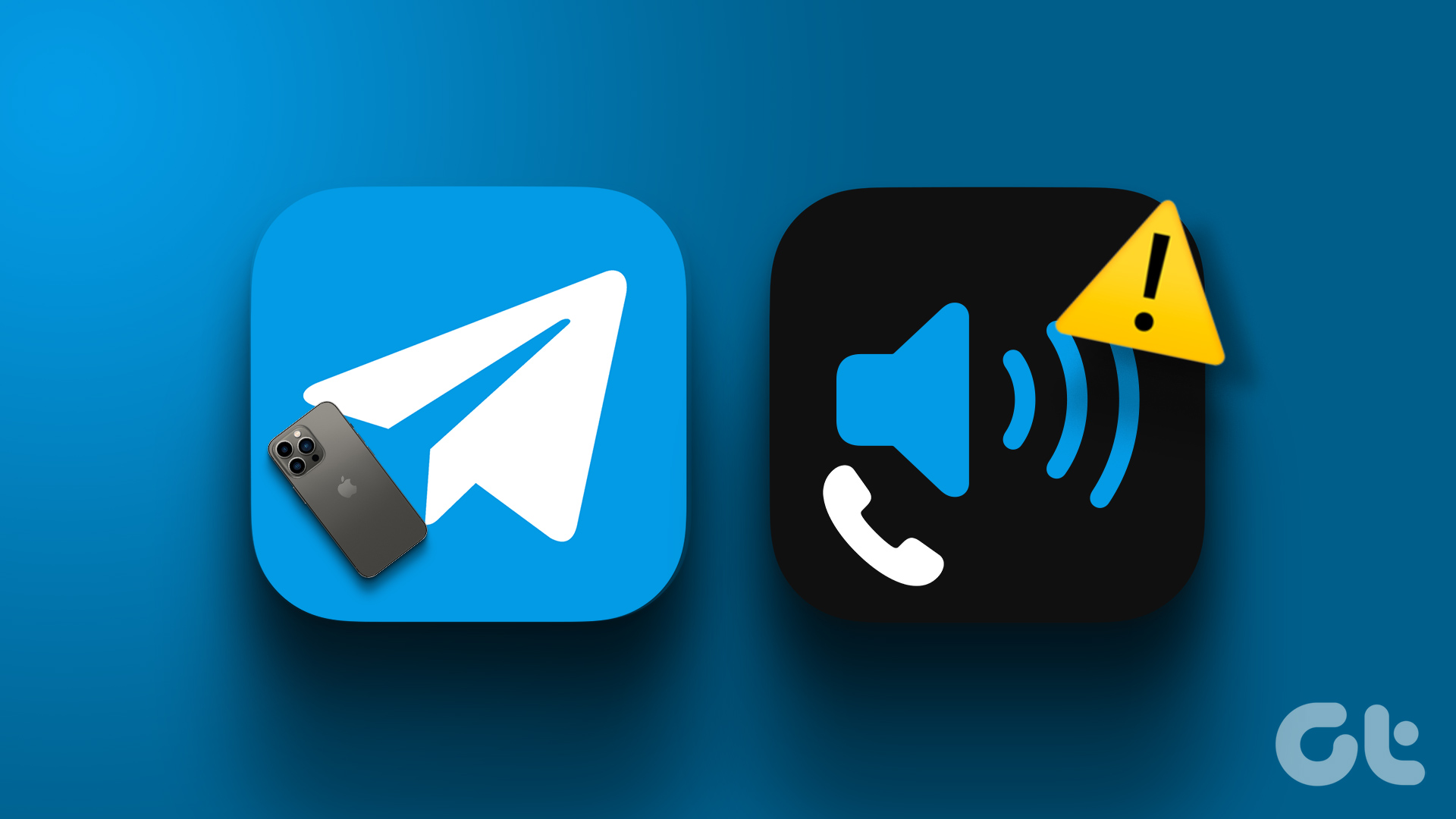
این دقیقاً همان چیزی است که برخی از کاربران شکایت دارند که نمی توانند برای گرفتن تماس های تلگرامی به اسپیکر سوئیچ کنند. اگر شما هم با همین مشکل مواجه هستید، در اینجا چند راه حل کاربردی وجود دارد که به شما کمک می کند تا تماس های تلگرام را که به بلندگوی آیفون تغییر نمی دهند، برطرف کنید.
۱. دستگاه های بلوتوث را غیرفعال کنید
اگر یک جفت هدفون بلوتوثی به آیفون خود وصل کرده اید، ممکن است دلیل عدم تغییر تماس های تلگرام به بلندگو باشد. و اگر بلوتوث در آیفون شما در اکثر مواقع فعال باشد، ممکن است آیفون شما به طور خودکار به یک دستگاه بلوتوث نزدیک متصل شود. بنابراین اولین راه حلی که توصیه می کنیم غیرفعال کردن اتصال بلوتوث در آیفون است.
مرحله ۱: برنامه تنظیمات را در آیفون خود باز کنید.

گام ۲: روی بلوتوث ضربه بزنید.

مرحله ۳: برای غیرفعال کردن این ویژگی، روی کلید کنار بلوتوث ضربه بزنید.
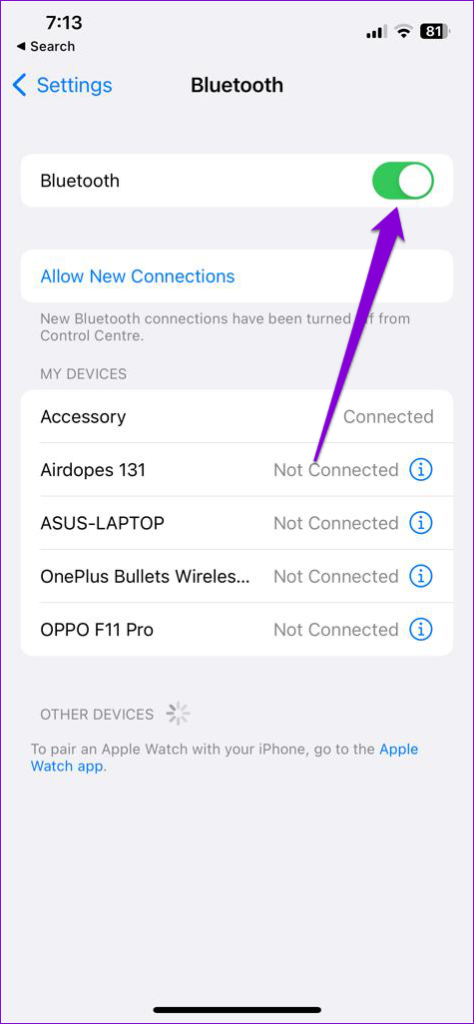
برای جلوگیری از اتصالات خودکار، روی نماد «i» در کنار دستگاهی که قبلاً متصل شدهاید ضربه بزنید و روی «فراموش کردن این دستگاه» ضربه بزنید.

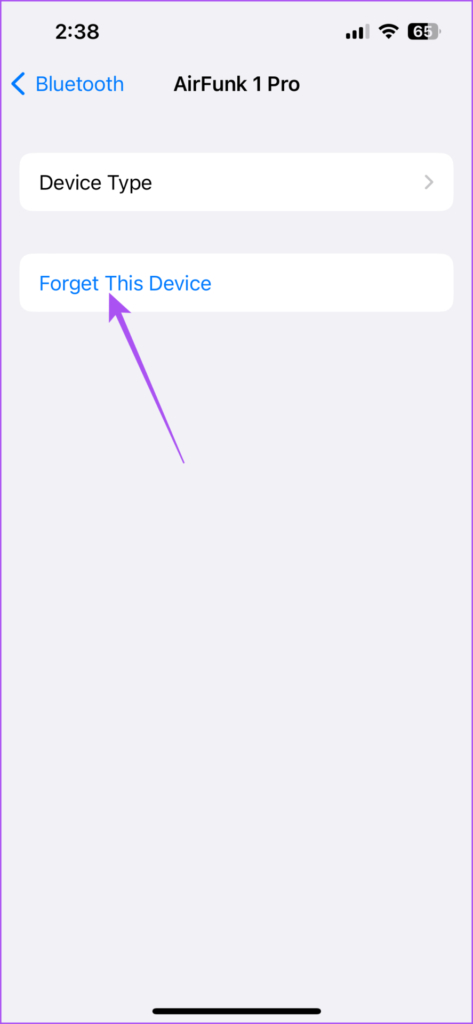
مرحله ۴: پس از آن، برنامه Settings را ببندید و تلگرام را باز کنید تا بررسی کنید که آیا مشکل حل شده است.

۲. سطوح صدای بلندگو را بررسی کنید
راه حل اساسی بعدی که ما توصیه می کنیم بررسی سطح صدای بلندگوی آیفون شما است. ممکن است قبلا صدای بلندگوی آیفون خود را کاهش داده باشید تا از ایجاد مزاحمت برای اطرافیان خود یا عصبانی شدن از اعلان ها جلوگیری کنید. جدا از استفاده از دکمه افزایش صدا، در اینجا نحوه بررسی میزان صدای بلندگوی آیفون خود آورده شده است.
مرحله ۱: برنامه تنظیمات را در آیفون خود باز کنید.

گام ۲: به پایین اسکرول کنید و روی Sound & Haptics ضربه بزنید.
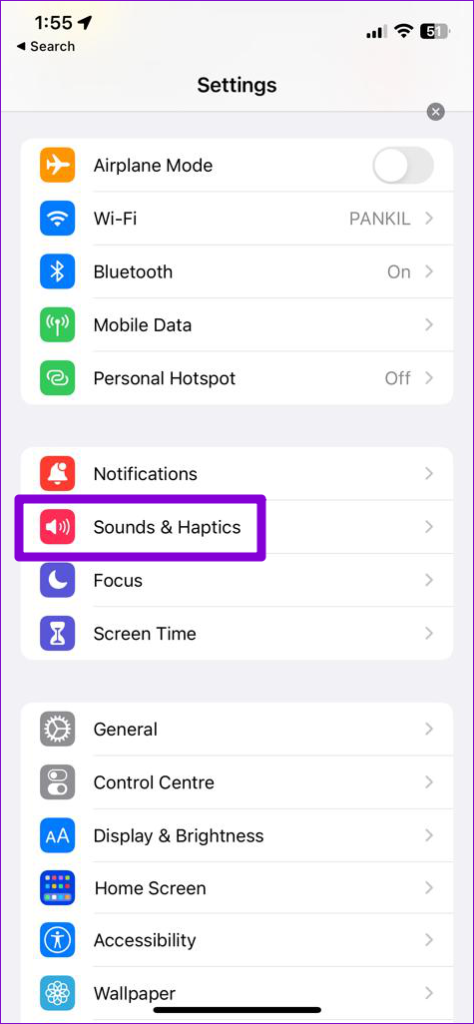
مرحله ۳: برای افزایش سطح صدا، نوار لغزنده را به سمت راست بکشید.

مرحله ۴: برنامه تنظیمات را ببندید و تلگرام را باز کنید تا بررسی کنید که آیا مشکل حل شده است یا خیر.

وقتی سطح صدا در آیفون شما همچنان بالا یا پایین میرود، به پست ما مراجعه کنید.
۳. ترک اجباری و راه اندازی مجدد تلگرام
یکی دیگر از راه حل های اساسی و در عین حال موثر، ترک اجباری اپلیکیشن تلگرام و راه اندازی مجدد آن در آیفون است. این روش بیشتر زمانی کار می کند که یک برنامه در دستگاه شما شروع به خرابی کند.
مرحله ۱: در صفحه اصلی آیفون خود، انگشت خود را به سمت بالا بکشید و نگه دارید تا پنجره های برنامه پس زمینه ظاهر شوند.
گام ۲: برای جستجوی تلگرام، انگشت خود را به سمت راست بکشید. سپس، روی آن ضربه بزنید و انگشت خود را به سمت بالا بکشید تا مجبور شوید برنامه را ترک کنید.

مرحله ۳: تلگرام را مجددا راه اندازی کنید تا بررسی کنید مشکل حل شده است یا خیر.

۴. حالت کم مصرف را در آیفون غیرفعال کنید
اگر حالت کم مصرف را در آیفون خود فعال کرده اید، ممکن است دلیل عدم تغییر تماس ها به بلندگو باشد. اگر واقعاً میخواهید تماسهای تلگرام خود را با استفاده از بلندگو انجام دهید، پیشنهاد میکنیم حالت کم مصرف را غیرفعال کنید.
مرحله ۱: برنامه تنظیمات را در آیفون خود باز کنید.

گام ۲: به پایین اسکرول کنید و روی Battery ضربه بزنید.

مرحله ۳: برای غیرفعال کردن این ویژگی، روی کلید کنار حالت کم مصرف ضربه بزنید.

مرحله ۴: برنامه تنظیمات را ببندید و تلگرام را باز کنید تا بررسی کنید که آیا مشکل حل شده است یا خیر.

تلگرام همچنین یک حالت ذخیره انرژی داخلی را ارائه می دهد. می توانید پست ما را در مورد توضیح حالت صرفه جویی در مصرف انرژی در تلگرام بخوانید و این ویژگی را در برنامه غیرفعال کنید.
۵. همه تنظیمات را بازنشانی کنید
اگر همچنان با مشکل مواجه هستید، پیشنهاد می کنیم تمام تنظیمات آیفون خود را بازنشانی کنید. با انجام این کار تمام تنظیمات آیفون بدون از دست دادن اطلاعات شخصی شما به حالت پیش فرض بازنشانی می شود. با این کار عملکرد منظم اسپیکر آیفون شما بازیابی می شود.
مرحله ۱: برنامه تنظیمات را در آیفون خود باز کنید.

گام ۲: به پایین اسکرول کنید و روی General ضربه بزنید.

مرحله ۳: به پایین بروید و “Transfer or Reset iPhone” را انتخاب کنید.

مرحله ۴: روی Reset ضربه بزنید.

مرحله ۵: روی Reset All Settings ضربه بزنید.
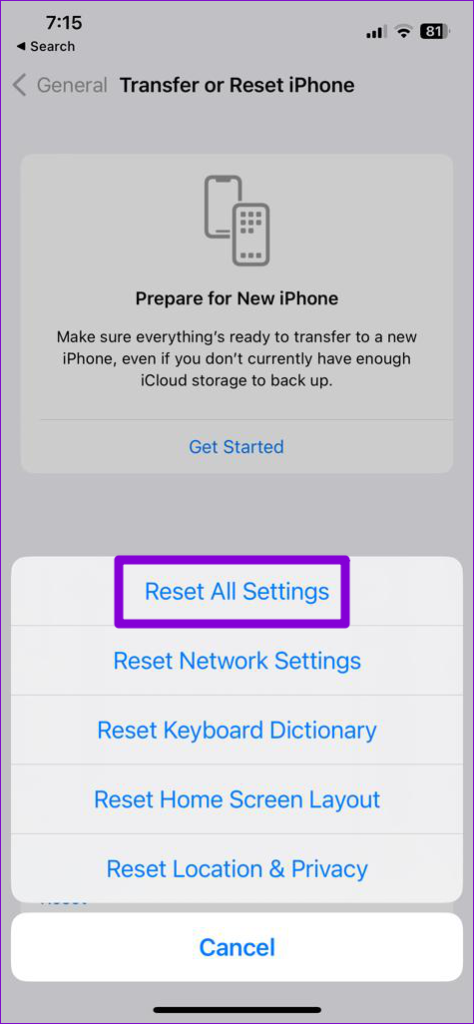
مرحله ۶: رمز عبور آیفون خود را وارد کنید.
مرحله ۷: برای تایید دوباره روی Reset All Settings ضربه بزنید.

مرحله ۸: پس از آن، آیفون شما ریستارت می شود و تمام آن تنظیمات را حذف می کند. در مرحله بعد، تلگرام را مجددا راه اندازی کنید تا بررسی کنید که آیا مشکل حل شده است یا خیر.
۶. تلگرام را به روز کنید
ممکن است مشکلی در نسخه فعلی تلگرام وجود داشته باشد که باعث نمی شود بلندگوی آیفون شما در هنگام تماس فعال شود. می توانید به آخرین نسخه تلگرام آپدیت کنید و بررسی کنید که آیا مشکل حل شده است یا خیر.
۷. iOS را به روز کنید
اگر حتی پس از بهروزرسانی برنامه همچنان با این مشکل مواجه هستید، پیشنهاد میکنیم نسخه iOS را نیز در دستگاه خود بهروزرسانی کنید. گاهی اوقات یک نسخه iOS دارای باگی است که مانع از عملکرد صحیح قسمت فیزیکی آیفون شما می شود.
مرحله ۱: برنامه تنظیمات را در آیفون خود باز کنید.

گام ۲: روی General ضربه بزنید.

مرحله ۳: روی Software Update ضربه بزنید.

مرحله ۴: اگر به روز رسانی در دسترس است، به روز رسانی را دانلود و نصب کنید.
مرحله ۵: پس از آن، تلگرام را مجددا راه اندازی کنید و بررسی کنید که آیا مشکل حل شده است.

آنها را روی اسپیکر قرار دهید
این راه حل ها باید به بلندگوی آیفون شما کمک کند تا با استفاده از تلگرام به تماس ها پاسخ دهد. در حالی که واضح است که صحبت با مخاطبین خود در بلندگو باعث می شود که مکالمات شما به راحتی برای دیگران شنیده شود، اگر صدای گوشی آیفون به اندازه کافی بلند نباشد، می تواند بسیار راحت باشد. اگر تماس های تلگرام در آیفون شما زنگ نمی خورد به پست ما مراجعه کنید.